-
大神搞定 win7系统预览窗口不清晰的还原技巧
- 发布日期:2021-03-15 01:47:05 作者:bag198技术 来 源:http://www.bag198.com
win7系统预览窗口不清晰的问题司空见惯;不少人觉得win7系统预览窗口不清晰其实并不严重,但是如何解决win7系统预览窗口不清晰的问题,知道的人却不多;小编简单说两步,你就明白了;1、鼠标点击win7系统“开始”菜单,选择“运行”选项; 2、在打开的对话框中输入“regedit”字符命令,按回车键就可以了。如果没太懂,请看下面win7系统预览窗口不清晰的解决方法的更多介绍。
方法如下:
1、鼠标点击win7系统“开始”菜单,选择“运行”选项;
2、在打开的对话框中输入“regedit”字符命令,按回车键;
3、在打开的“注册表编辑器”窗口中,左侧依次展开
HKEY_CURRENT_USER、Software、Microsoft、Windows、CurrentVersion、Explorer、Taskband选项;
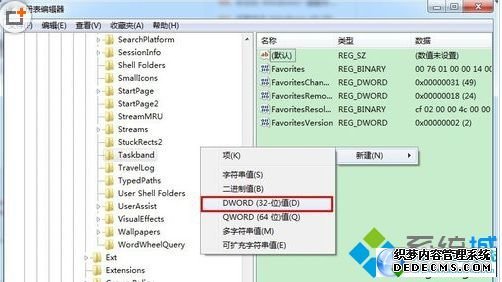
4、在右侧空白处新建DWORD(32-位)值,命名其值为“MinThumbSizePx”;
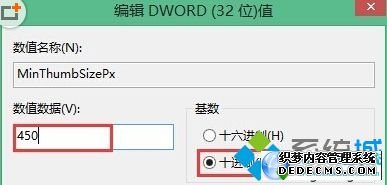
5、鼠标右击新建的键值,基数设置为“十进制”,数值输入450,点击“确定”按钮即可;
6、返回系统桌面,在任务栏右键调出任务管理器,在进程中结束explorer.exe进程;
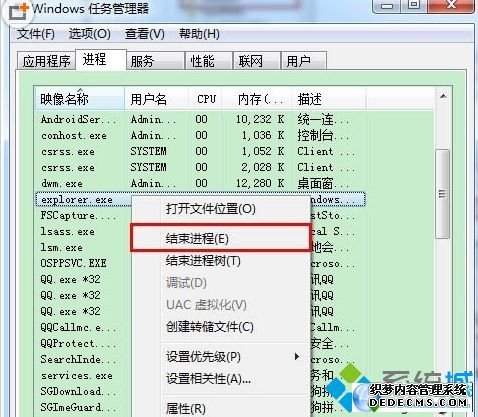
7、点击“文件——新建任务”重新加载explorer.exe即可。
win7纯净版64位系统预览窗口不清晰的解决方法就跟大家分享到这边了。通过以上步骤解决win7系统预览窗口不清晰的问题,有需要的朋友不妨试一试。
关于win7系统预览窗口不清晰的解决方法就给大家介绍到这边了,有需要的用户可以按照上述步骤设置解决问题,小编会竭尽所能把大家想知道的电脑知识分享开来。
 番茄花园 Ghost Win7 64位纯净版 v2019.05
番茄花园 Ghost Win7 64位纯净版 v2019.05 雨林木风 Ghost Win7 64位纯净版下载 v2019.08
雨林木风 Ghost Win7 64位纯净版下载 v2019.08